火狐浏览器怎么管理扩展?火狐浏览器管理扩展方法
时间:2022-10-26 22:14
今天小编给大家带来了火狐浏览器管理扩展方法,想知道怎么做的小伙伴来看看接下来的这篇文章吧,相信一定会帮到你们的。
火狐浏览器怎么管理扩展?火狐浏览器管理扩展方法
1、首先在电脑上打开【火狐浏览器】;
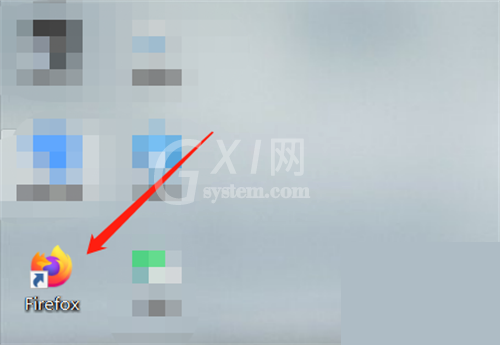
2、然后点击右上角三条横线;
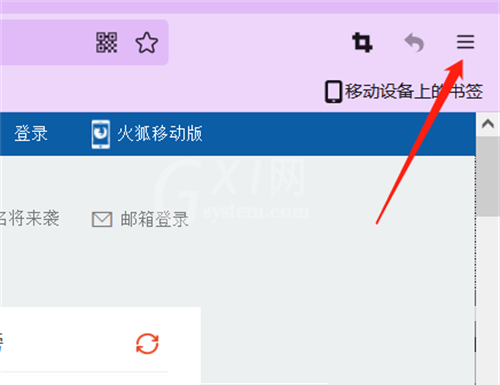
3、在展开栏目中点击【扩展和主题】;
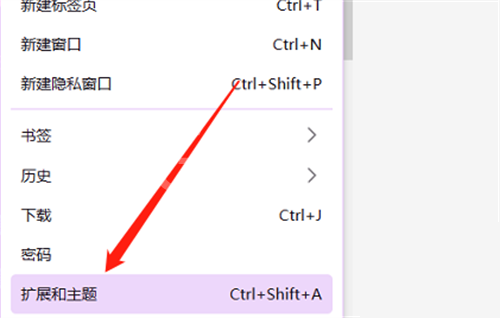
4、接着点击【扩展】;
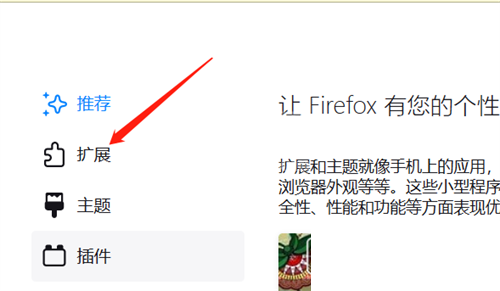
5、在已启用的扩展中,点击右侧按钮即可关闭或删除;
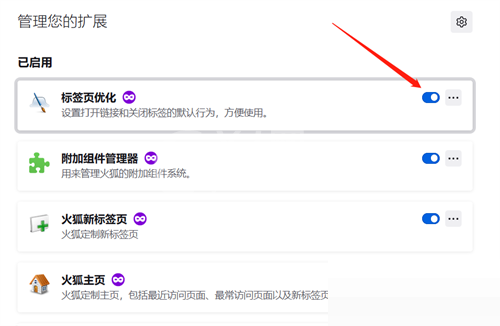
6、最后往下拉动屏幕,在推荐扩展中可添加新的扩展。
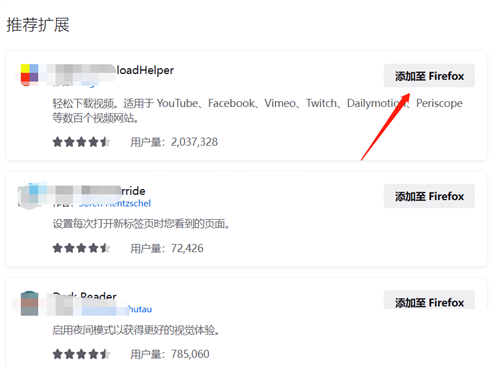
谢谢大家阅读观看,希望本文能帮到大家!



























